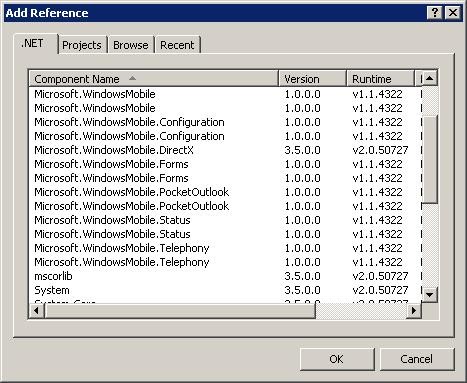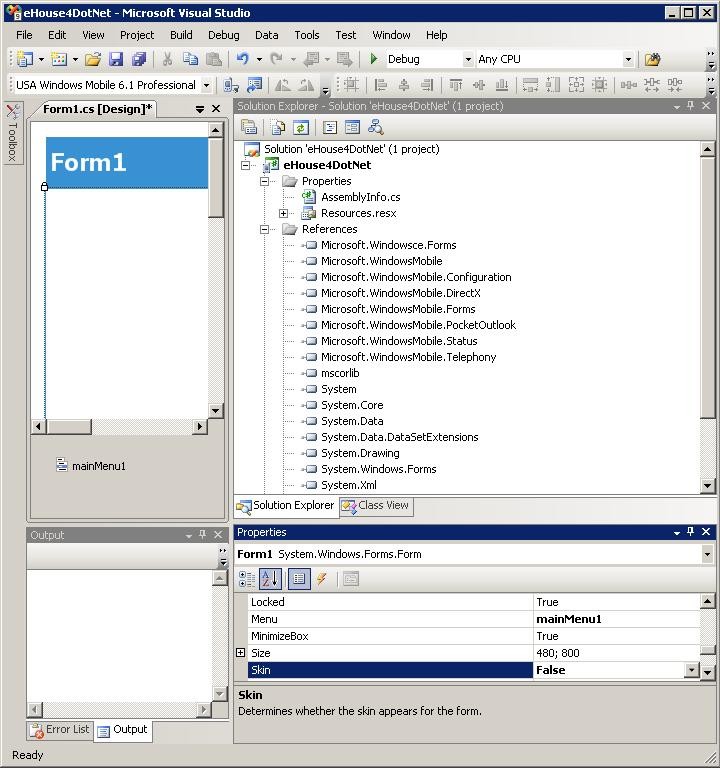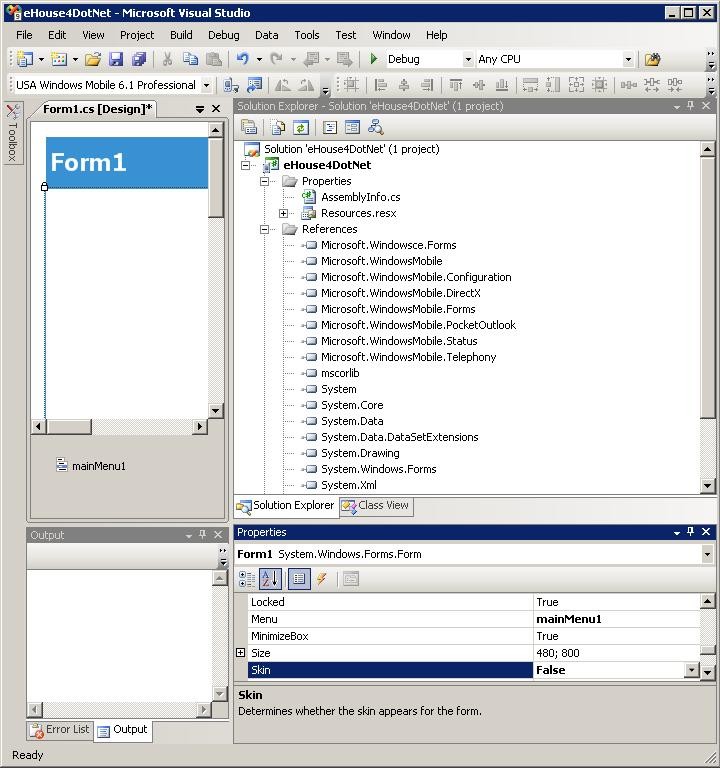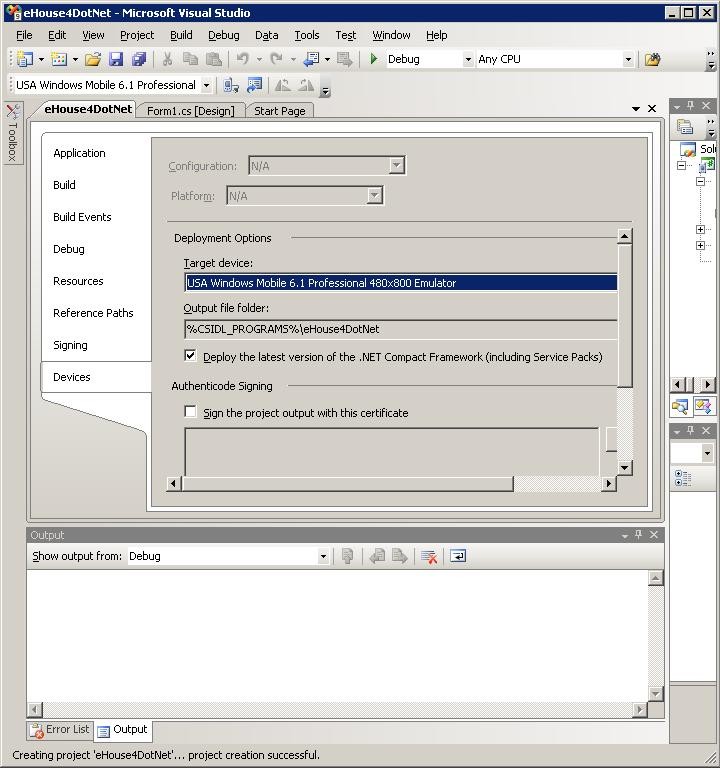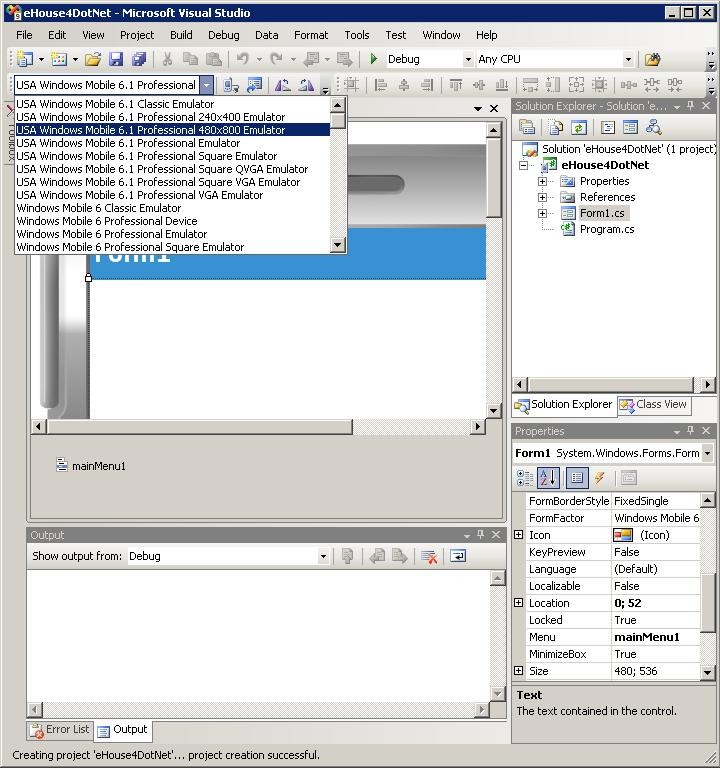תוכנה ehouse4DotNet של eHouse בית אוטומציה מערכת יכולה להיות שנוצרה והותאמה ב-Visual Studio מאז גרסה 2008 .
Visual Studio הוא כלי יקר יחסית ליצירת תוכנה בודדה, כך שמשתמש יכול לעבוד על גרסת ההערכה כי הוא פעיל במשך 90 ימים . זה נותן לך מספיק זמן כדי לשפר את הבקשה המלאה המבוססת על התבנית זו eHouse4DotNet תוכנה .
התקנת ההתקנה של Visual Studio דורשת הורדת תוכנה בסביבה מאתרים של מיקרוסופט ובמקרים מסוימים ליצור DVD של תמונה .
ISO שהורדה מהאינטרנט מהשרת הקרוב ביותר .
אחרי שקרע יצרה תמונת ISO לתקליטור , אנחנו יכולים להעתיק את קבצי ההתקנה למחשב ולהתקין VS .
יצירת תוכנה עבור פלטפורמות ניידות דורשת גם להוריד ולהתקין תמונות emulators של מערכת הפעלה:
לדוגמה:
” Windows Mobile 6 . 1 מקצועי SDK רענן . MSI ” ,
” Windows Mobile 6 . 5 תמונות מקצועיות (ארה"ב) . MSI ” ,
” טלפון 7 תמונות מקצועיות של Windows (ארה"ב) . MSI ” ,
וכו ' . עם מספרים שונים ואת השם של מערכת ההפעלה .
בדרך כלל , גרסות מקצועיות מתייחסות לטלפונים חכמים וסטנדרטיים עבור טלפוני GSM נפוצים .
ויזואליזציה של מערכת אוטומציה ביתית אחרת eHouse או בטלפונים ובטלפונים החכמים GSM במקרה של מסך קטן מדי הן חסרת טעם .
בקרה היא אפשרית אך מאוד לא נוחה .
כשליטה נוחה מתקבלת מאלכסון של יותר מ 3 . 5 ” (אינץ') .
ההתקנה של Visual Studio היא פשוטה מאוד , אינו דורש שום ידע מיוחד ביישום ודורש אישורים על שאלות שנוצרו על ידי האשף .
לנוחיות , להתקין קבצי עזרה אשר יפחיתו את הגישה לפונקציית העזרה לתמיכה מרחוק באינטרנט .
ההחלטה על התקנה של Visual Studio במערכת הפעלה מסוימת חייבת להילקח אחרי פלטפורמת ניתוח , בכוונתנו לתמוך (emulators) .
פלטפורמות מבוגרות – Windows Mobile ניתן להתקין ב-Windows XP .
emulators החדש יותר, כגון Windows 7 טלפון – דורש Vista או Windows 7 .
אמולטור הטלפון Windows 8 – דורש מערכת הפעלת Windows 8 Pro .
זה יכול להיות אפילו שכדי לדבג את כל הגרסות של Windows עבור פלטפורמות ניידות יצטרך 2 או 3 מערכות הפעלה עם Visual Studio ואמולטור .
אתה יכול לדבג את התוכנה יצרה טלפון חכם מחובר ישירות , אולם , זה זמן בדרך כלל יותר – רב במיוחד בתחילת העבודה .
לאתר באגים בתוכנת ActiveSync של מיקרוסופט טלפון חכמה חייבת להיות מותקנת , המספק תקשורת בין המחשב והטלפון החכם , מכשיר עומס תוכנה (פריסה) , וצעד – על ידי – ניפוי צעד .
מצד השני באגים ישירות על הטלפון החכם יש את היתרונות ותומכיה משום שהיא מאפשרת 100 % תאימות עם המכשיר שלא יכול להיות מסופק על ידי לחלוטין אמולטור .
סיבות יכולות להיות רבות, כגון:
- עוד מערכת קבצים
- המרת קבצים לפורמט אחר קובץ או תווים
- שנה את המקרה של שמות קבצים או ספריות
- אחר ביצועי חומרה חכמים ביחס לאמולטור במחשב שלך
- חוסר האפשרות של ניפוי כמה אמצעי תקשורת כגון חיבור מודם GSM , 3G , BlueTooth , IRDA
- בעיות עם תמיכה בטלפונים חכמים , חצני לוח
- הבדלים בתמיכה עבור מסך מגע , מחוות , רב – לגעת
- צריך לקחת בחשבון את צריכת כוח המעבד וכתוצאה מסוללות ומכשירים ניידים
- שיתוף פעולה עם יישומים מקומיים אחרים , משאבי חומרה ותוכנה
- תלות בתצורה , GSM מפעיל מנעול ומגבלות
אם ברצונך ליצור ולשדרג את התוכנה על שניהם ציוד הנייד ( . קומפקט – CF) ומחשב ( . NET Framework) כדי ליצור את התוכנה הטובה ביותר עבור הגרסות העתיקות ביותר והגרועות או טלפון Windows 7 כגון .
זו הסיבה , כי המרכיבים , פונקציות ו . ספריות NET היא הרבה יותר גבוהות ביחס ל( . NET CF) ורגרסיה , יכול להיות הרבה יותר קשה מאשר כלפי מעלה ולשנות את הגרסה משמעותית ” רעיעות ” התכנית ומאה באגים במהדר לאחר שינוי קטן מאוד בצורה .
למרבה הצער , מיקרוסופט מצהירה בגלוי שתוכנות ישנות יותר אינן עוברות ממכונות האוטומטיות במערכות ההפעלה החדשות יותר כגון Windows Mobile 6 . 5 ל Windows Phone 7 אשר עלול לגרום לצורך לתקן את הקוד לכל גרסה חדשה של המערכה .
גרסות ביניים (אחרי הנקודה עשרונית ספרת ביקורת) לא ממש משנות מתי עולה , בעיות עלולות להתעורר כאשר שינוי הגרסה ראשית 6 – > ; 7 – > ; 8 .
עם טלפון של Windows 8 ו-Windows 8 ההבדל הוא גדול אף יותר בשל ארכיטקטורת המערכת המתוקנת . זה אפשרי כי ייתכן שיהיה צורך לשכתב את יישומי ליבת eHouse4DotNet .
חזרתי עכשיו ההתקנה והתצורה של Visual Studio וEmulators הדרוש , ליצור פרויקט ב VS למכשירים החלשים ביותר, כי הם הולכים לטפל .



- אתה חייב לרוץ-Visual Studio
- בתפריט הקובץ בוחר תפריט – > ; ; חדש – > ; ; פרויקט
- בשיח הפרויקט החדש לבחור מתוך הרשימה של Visual C # – > ; ; מכשיר חכם – > ; ; פרויקט מכשיר חכם
- בחר את הגרסה . NET נתמך על ידי היחידה החלשה ביותר
- הזן את שם פרויקט ובחר את תיקיית היעד , בחר ליצור ספרייה עבור פרויקט ולחץ על אישור
- בתיבת השיח ” הוסף פרויקט מכשיר חכם חדש ” לבחור למשל הפלטפורמה הנתמכת הנמוכה ביותר ” Windows Mobile 6 . 1 מקצועי ” וגרסות . קומפקט
- בחר יישום התקנים ולחץ על OK
- פרויקט נוצר חלון ובחר במכשיר היעד או אמולטור Smartphone
- אז , בתפריט הפרויקט – > ; ; פרויקט כרטיסיית מאפיינים , בחר במכשיר, ולבחור את מכשיר היעד ” לפרוס הגרסה האחרונה של . נקי ”
- שמור כפי שנקבע בפרויקט ו-Visual Studio
- העתק קבצי מקור של ספריית eHouse4DotNet קיים לפרויקט שלך ב-Windows
- שוב , ללכת ל- Visual Studio ולפתוח את פרויקט eHouse4DotNet
- בתוך ” הפתרון Explorer ” בצד ימין בחר בפרויקט ולחץ על כפתור העכבר הימני ובחר באפשרות הוספה – > ; ; קיים פריט ולהוסיף את כל הקבצים שהועתקו מהספרייה eHouse4DotNet
- גם ב ” הפתרון Explorer ” בחרו את הפניות לחצנה על הלחצן הימני של העכבר כדי להציג את התפריט
- על . NET כדי למצוא את כל ההפניות לפלטפורמת תוכנה מסוימת
- בדקו את גודל טופס סטנדרטי לגודל טלפון חכם סטנדרטי (רזולוציה) של המסך הוא 480 * 800
- צור תצורה עבור לוחות בקרה בהתאם להוראות המופיעה במאמר זה: ” eHouse הבית החכם – יצוא תצורות עבור פנלים ”
- כאשר ניפוי באמצעות הטלפון החכם עליך להעתיק כל המדריך ” c: \ דואר – בית \ ” עם הפנלים המוגדרים המערכת והגדרה מיוצאים לכרטיס זיכרון (הרצוי מושך את כרטיס הזיכרון לקורא ולתרגם את המחשב האישי או הנייד) . זה ימנע בעיות בהמרת קובץ , שמות ודמויות , וקלה ומהיר להעתקה . בנוסף , במקרים של שגיאות העתקה יכולה לעשות את זה דרך שורת הפקודה xcopy . בתיקיית היעד ” % CSIDL_PROGRAMS % \ EHouse4DotNet \ ” למקם את נתיבי קבצים . txt עם הנתיב לספרייה ה – כלומר הבית . ” כרטיס / אחסון / דואר – בית / ” . חכם הוא מוכנה לאתר באגים וריצה .
- במקרה של שימוש באמולטור debug להגדיר פרמטרי אמולטור כדלקמן:
- התקשר אמולטור על ידי לחיצה על סמל הטלפון
- בחר בתפריט הקובץ – > ; ; הגדר
- בכרטיסייה הכללית , סוג ב ” תיקייה משותפת ” נתיב של הספרייה שמכילה את eHouse הספרייה , לדוגמה . להתקנת c: \ דואר – בית \ הקלד c: \
- בכרטיסיית התצוגה , בחר וידאו , ולהגדיר את הכיוון עד 90 מעלות
- תחת רשת , לבחור ” אפשר מתאם הרשת NE2000 ” ורשימה של ממשק חיקוי להתחבר לרשת באמצעות .
- לחץ על האישור . בחר בתפריט הקובץ ” שמור מדינה ויציאה ” . אמולטור מוכן לשימוש .
קוד המקור עבור Windows תוכנה . NET ניתן למצוא בכתובת: בית האוטומציה eHouse – קוד פתוח . נטו